Introducción
Este documento describe el proceso para actualizar o degradar un router periférico de Cisco SD-WAN en modo Controlador desde la línea de comandos (CLI) y desde vManage.
Prerequisites
Requirements
Puede haber varias razones para planificar una actualización del router, tales como:
Cuando llegue el momento de actualizar el router, tenga en cuenta también esta información útil:
Componentes Utilizados
Este documento no tiene restricciones específicas en cuanto a versiones de software y de hardware. Sin embargo, los resultados de este documento se basaron en estas versiones de software y hardware:
- Cisco IOS® XE CSR1000v 17.x
- Cisco vManage 20.8.1
La información que contiene este documento se creó a partir de los dispositivos en un ambiente de laboratorio específico. Todos los dispositivos que se utilizan en este documento se pusieron en funcionamiento con una configuración verificada (predeterminada). Si tiene una red en vivo, asegúrese de entender el posible impacto de cualquier comando.
Comprobar la DRAM y la suma de comprobación necesarias
Para ver la memoria mínima requerida, siga estos pasos:
- Vaya a la página Descarga de software.
- Seleccione las opciones apropiadas para que el router acceda a la página de descarga.
- En la página de descarga, sitúe el cursor sobre el nombre de la imagen para ver la memoria mínima necesaria, la suma de comprobación MD5 y la suma de comprobación SHA512.
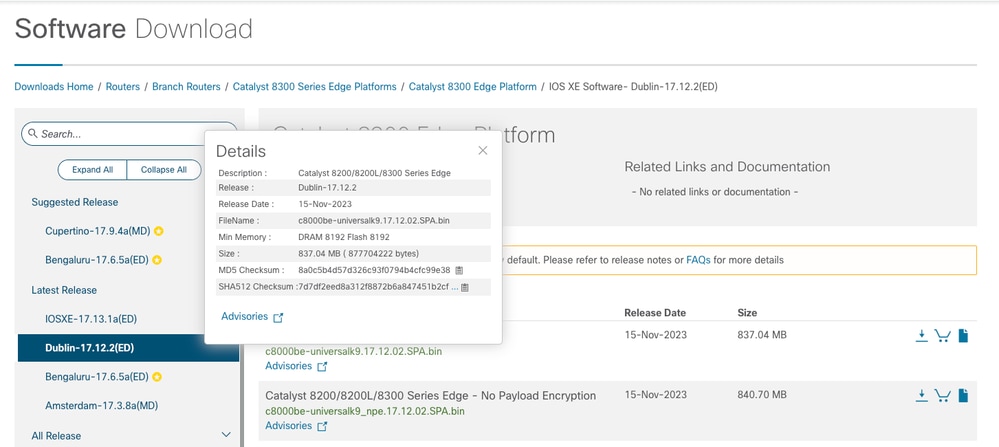 Memoria mínima de descarga de software
Memoria mínima de descarga de software
Actualización del router periférico de Cisco SD-WAN
Actualización de la CLI del router de extremo de Cisco SD-WAN
Esta primera sección muestra paso a paso cómo navegar a través del proceso de actualización de CLI. El proceso de actualización del router de extremo de Cisco puede ser similar al de la actualización de vEdge, pero difiere principalmente en los comandos utilizados. Los siguientes pasos muestran cómo iniciar el procedimiento:
Paso 1. Verifique la versión actual y el espacio disponible en el router de extremo de Cisco.
Compruebe la versión instalada actualmente en el dispositivo. Para este ejemplo en particular, el router de borde de Cisco ha instalado la versión 17.04.02:
Router#show version | include Cisco IOS
Cisco IOS XE Software, Version 17.04.02
En los routers SD-WAN, puede comprobar qué versión está en uso y el espacio disponible:
Router#show sdwan software
VERSION ACTIVE DEFAULT PREVIOUS CONFIRMED TIMESTAMP
----------------------------------------------------------------------------------
17.04.02.0.2620 true true false - 2021-09-06T03:32:34-00:00
Total Space:387M Used Space:127M Available Space:255M
Paso 2. Transfiera/cargue la imagen deseada en el router de extremo de Cisco.
Para transferir la imagen sin necesidad de vManage, puede utilizar estas dos opciones:
- FTP/TFTP
- unidad USB
Para ambas opciones, el procedimiento de actualización es el mismo. La opción de unidad USB es útil si no tiene ningún servidor TFTP/FTP o si el router se encuentra en un entorno aislado con acceso remoto limitado. En este ejemplo, se utiliza la opción TFTP/FTP:
Router##copy tftp: bootflash:
Address or name of remote host []? 10.1.1.1
Source filename []? c8000v-universalk9.17.08.01a.SPA.bin
Destination filename [c8000v-universalk9.17.08.01a.SPA.bin]?
Accessing tftp://10.1.1.1/c8000v-universalk9.17.08.01a.SPA.bin...
Router#copy usb0: bootflash:
Source filename []? c8000v-universalk9.17.08.01a.SPA.bin
Destination filename [c8000v-universalk9.17.08.01a.SPA.bin]?
Compruebe si la nueva imagen está presente y si se ha cargado correctamente en el almacenamiento local (flash o bootflash).
Router#dir
Directory of bootflash:/
xxxxxx -rw- 11879476 Jun 29 2022 12:42:37 +00:00 c8000v-universalk9.17.08.01a.SPA.bin
Paso 3. Instale el nuevo software en el router.
Una vez que la nueva imagen se ha cargado correctamente, debe identificar la ruta correcta y asignarle un nombre y utilizarlo al final de la solicitud de comando para la instalación del software sdwan de la plataforma. Es importante mencionar que este paso no recarga su router, y la imagen requiere que se active otra acción.
Router#request platform software sdwan software install bootflash:c8000v-universalk9.17.08.01a.SPA.bin
(Opcional) Ahora valide el estado del router. Con el comando show sdwan software, puede verificar que la nueva versión de software ahora aparece correctamente en el router, sin embargo, observe que los valores ACTIVE y DEFAULT se muestran como false, lo que significa que la imagen está ahí y lista para ser activada.
Router#show sdwan software
VERSION ACTIVE DEFAULT PREVIOUS CONFIRMED TIMESTAMP
----------------------------------------------------------------------------------
17.04.02.0.2620 true true false - 2021-09-06T03:32:34-00:00
17.08.01.0.1526 false false false - 2022-06-29T22:32:28-00:00
Total Space:387M Used Space:148M Available Space:235M
Otro lugar que se puede verificar es la memoria flash de inicialización. Ahora, puede ver que la imagen .bin se ha expandido, y los paquetes ahora están listados y listos:
Router#dir
Directory of bootflash:/
393598 -rw- 6895 Jun 29 2022 22:31:55 +00:00 c8000v-universalk9.17.08.01a.SPA.conf
393229 -rw- 51957778 Jun 29 2022 22:31:55 +00:00 c8000v-rpboot.17.08.01a.SPA.pkg
393650 -rw- 800670808 Jun 29 2022 22:30:33 +00:00 c8000v-mono-universalk9.17.08.01a.SPA.pkg
393617 -rw- 4359240 Jun 29 2022 22:30:13 +00:00 c8000v-firmware_nim_ge.17.08.01a.SPA.pkg
393620 -rw- 5575756 Jun 29 2022 22:30:13 +00:00 c8000v-firmware_nim_xdsl.17.08.01a.SPA.pkg
393618 -rw- 11568204 Jun 29 2022 22:30:13 +00:00 c8000v-firmware_nim_shdsl.17.08.01a.SPA.pkg
393616 -rw- 17724492 Jun 29 2022 22:30:13 +00:00 c8000v-firmware_nim_cwan.17.08.01a.SPA.pkg
393610 -rw- 13038668 Jun 29 2022 22:30:13 +00:00 c8000v-firmware_nim_async.17.08.01a.SPA.pkg
393608 -rw- 11760716 Jun 29 2022 22:30:12 +00:00 c8000v-firmware_ngwic_t1e1.17.08.01a.SPA.pkg
393606 -rw- 2376780 Jun 29 2022 22:30:12 +00:00 c8000v-firmware_dsp_sp2700.17.08.01a.SPA.pkg
393605 -rw- 66636 Jun 29 2022 22:30:12 +00:00 c8000v-firmware_dreamliner.17.08.01a.SPA.pkg
Paso 4. Activación, confirmación y configuración de la versión predeterminada.
Una vez instalada correctamente la imagen, el siguiente paso es activarla. Utilice el comando request platform software sdwan software activate e introduzca la versión en una notación decimal con puntos. En este ejemplo, la versión utilizada es 17.08.01.0.1526. El número de versión se puede tomar de la salida show sdwan software.
Router#request platform software sdwan software activate 17.08.01.0.1526
Nota: Después de ejecutar el comando request platform software sdwan software activate, el dispositivo Cisco Edge Router inicia un proceso de recarga. Para evitar interrupciones, es importante tener en cuenta que si se ejecuta este comando, la recarga no se puede detener.
Una vez que el router completa el proceso de recarga, debe establecer el nuevo software como predeterminado. Para ello, ejecute request platform software sdwan software set-default:
Router#request platform software sdwan software set-default 17.08.01.0.1526
Como último paso en el proceso de actualización de CLI, ejecute el comando request platform software sdwan software upgrade-confirm. Este paso es obligatorio; de lo contrario, si no confirma la actualización, el router puede volver a una versión anterior.
Router#request platform software sdwan software upgrade-confirm
Con esta última acción, ha completado el proceso de actualización para cualquier router Cisco IOS XE SD-WAN Cisco Edge Router. Para realizar un proceso de downgrade, siga los pasos descritos hasta el momento y seleccione la versión de imagen adecuada.
Verificación
(Opcional) Una vez finalizado el proceso, puede verificar que la nueva versión esté ahora activa en el dispositivo con algunos de los comandos utilizados anteriormente. Observe que los parámetros ACTIVE y DEFAULT muestran un valor verdadero y que el parámetro CONFIRMED muestra un valor de usuario.
Router#show version | include Cisco IOS
Cisco IOS XE Software, Version 17.8.1a
Router#show sdwan software
VERSION ACTIVE DEFAULT PREVIOUS CONFIRMED TIMESTAMP
----------------------------------------------------------------------------------
17.04.02.0.2620 false false false - 2021-09-06T03:32:34-00:00
17.08.01.0.1526 true true false user 2022-06-29T22:50:12-00:00
Total Space:387M Used Space:148M Available Space:235M
Actualización de vManage del router periférico de Cisco SD-WAN
Esta sección le guía por otra forma de realizar el proceso de actualización del router de extremo de Cisco, pero ahora con el uso de la interfaz gráfica de usuario (GUI) de vManage. Con este método, en realidad no hay necesidad de iniciar sesión en el router a través de una CLI.
Nota: Para comenzar, se recomienda que verifique los requisitos enumerados al principio de este documento.
Paso 1. Descargue la imagen y transfiérala al repositorio de software de vManage.
Para descargar la imagen adecuada para el router de extremo de Cisco, puede navegar hasta software.cisco.com y buscar la ID de producto del router. Luego, elija el Cisco IOS XE SD-WAN Software para ver la lista de versiones disponibles para su dispositivo. Una vez que haya descargado la imagen en el PC, deberá cargarla en el repositorio de software de vManage. Para hacerlo, navegue hasta vManage > Maintenance > Software Repository:

Imagen 1
A continuación, seleccione Software Images en el menú superior (Image 2) y, después, haga clic en Add New Software y vManage:
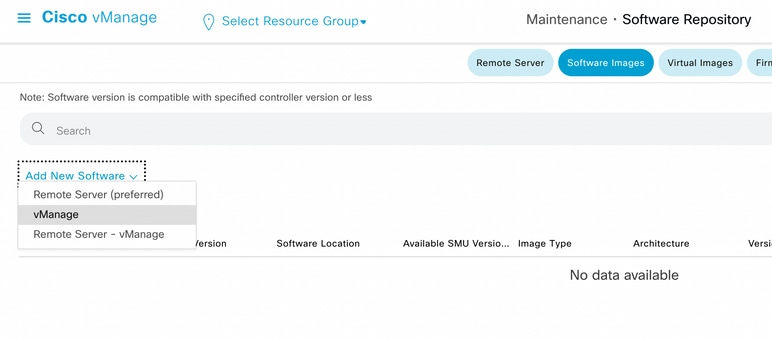
Imagen 2
Después de seleccionar Add New Software, aparece una nueva ventana.
Una vez allí, debe hacer clic en Browse y, a continuación, seleccionar la imagen que desee cargar en el Repositorio. Después, haga clic en Cargar (como se ve en la Imagen 3
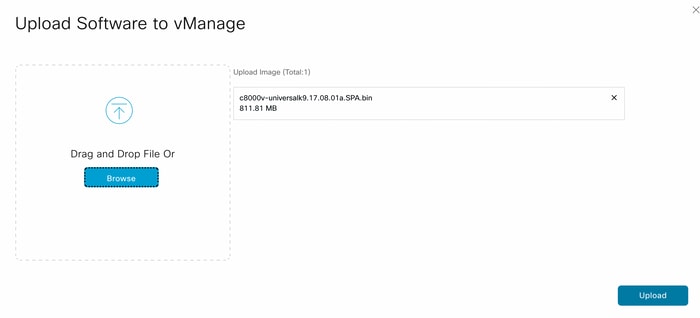
Imagen 3
Una vez cargada, puede verificar si la imagen se ha adjuntado correctamente al repositorio de software de vManage (la imagen 4 muestra que la imagen de software ya está presente):
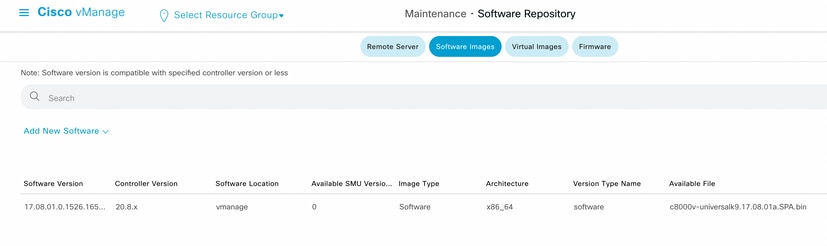
Imagen 4
Paso 2. Realice la actualización del router del router de extremo de Cisco.
Para continuar con este paso, debe navegar hasta la sección vManage > Maintenance > Software Upgrade:
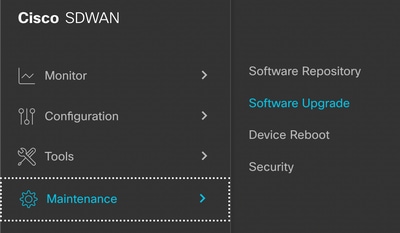
Imagen 5
Una vez en la sección Actualización de software, busque el router de extremo de Cisco que requiere la actualización (puede escribir la dirección IP del dispositivo y buscar). Luego, haga clic en la Casilla de Verificación junto al dispositivo y haga clic en la opción Upgrade (como se muestra en la Imagen 6).
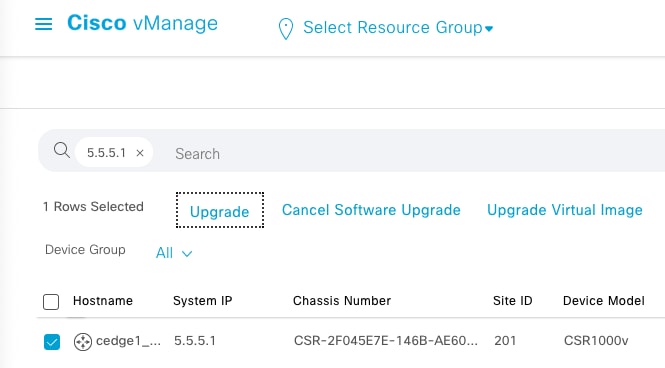
Imagen 6
Después de hacer clic en Upgrade, aparece una nueva ventana (Image 7) donde debe seleccionar la versión de destino de la lista disponible en el menú desplegable:
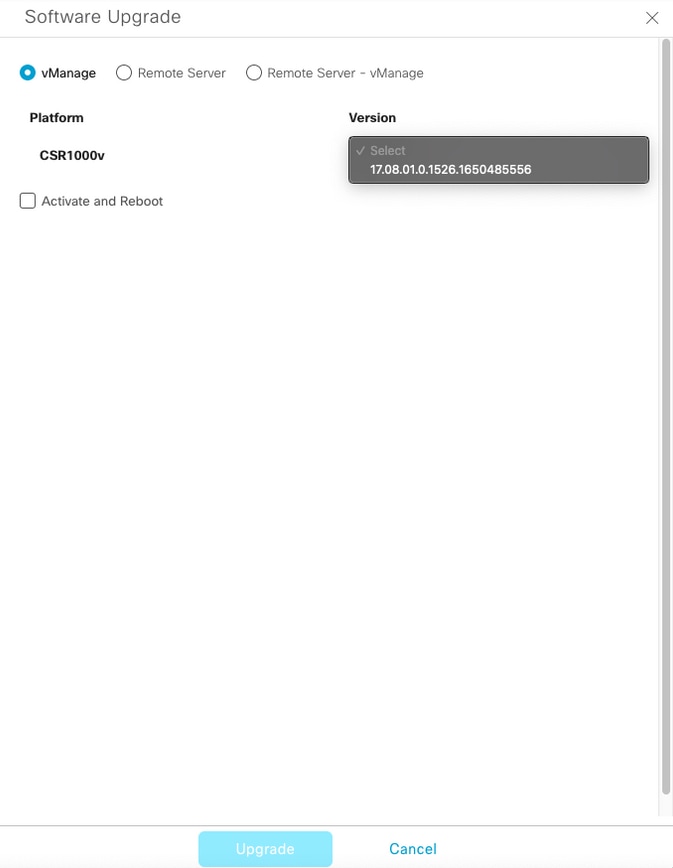
Imagen 7
Nota: si hace clic en la lista y ve más de dos imágenes antiguas, como práctica recomendada, intente quitarlas. Es mejor eliminar las imágenes de software antiguas del router si ya no se utilizan. Esta acción ayuda a liberar espacio del almacenamiento del router.
En esta misma pantalla, se muestran diferentes opciones en las que debe seleccionarse el botón de opción vManage y también la opción de casilla de verificación Activate and Reboot (consulte Imagen 8).
1. Si la opción de la casilla de verificación Activate and Reboot está marcada (y se presiona el botón Upgrade), vManage inicia el proceso de actualización y el router se reinicia y actualiza.
2. Si la opción de casilla de verificación Activate and Reboot no está marcada (y se presiona el botón Upgrade), vManage ONLY transfiere la imagen al router Cisco Edge Router. Esto puede resultar útil si el plan consiste en completar la actividad de actualización más adelante durante una ventana de mantenimiento.
Una vez seleccionadas las opciones, haga clic en el botón Upgrade:
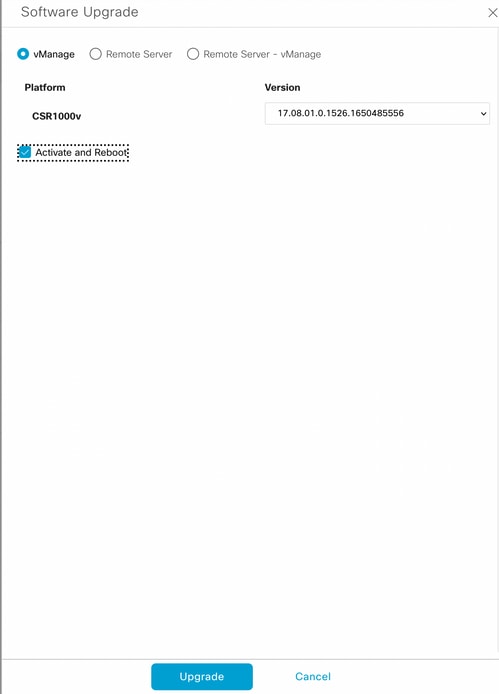
Imagen 8
Una vez finalizado el proceso de actualización, en vManage se muestra el estado verde Correcto.

Imagen 9
Paso 3. Establezca el software como predeterminado con la opción Set Default Version.
Una vez completados los pasos anteriores, la imagen del router se instala y se activa. Ahora, para completar esta última acción, navegue de nuevo a vManage > Maintenance > Software Upgrade. Seleccione su router Cisco Edge Router y luego haga clic en Set Default Version:

Imagen 10
Se abre una nueva ventana (Imagen 11) donde debe indicar qué versión es la predeterminada:

Imagen 11
Una vez que haya seleccionado la versión en la lista desplegable (recuerde seleccionar la misma versión que se instaló recientemente), haga clic en Set Default (Establecer valor predeterminado). Este paso completa el proceso de actualización mediante vManage. Del mismo modo, se puede conseguir una reversión con la ayuda de vManage.
Mejores medidas
Para routers nuevos, routers que provienen de implementaciones antiguas o routers de autorización de devolución de mercancía (RMA), se recomienda realizar un reinicio de software antes de la configuración de SD-WAN para garantizar que la base de datos de configuración (CDB), el procesador de reenvío (FP) y todos los procesos en IOS XE SD-WAN estén completamente limpios; esto ayuda a evitar posibles configuraciones atascadas anteriores y entradas programadas para reenviar tráfico.
Router# request platform software sdwan software reset
Nota: Confirme que la versión activa esté establecida como la versión predeterminada antes de reiniciar el software.
Video
Este vídeo proporciona los pasos para actualizar los dispositivos del router de extremo de Cisco desde la GUI de vManage.

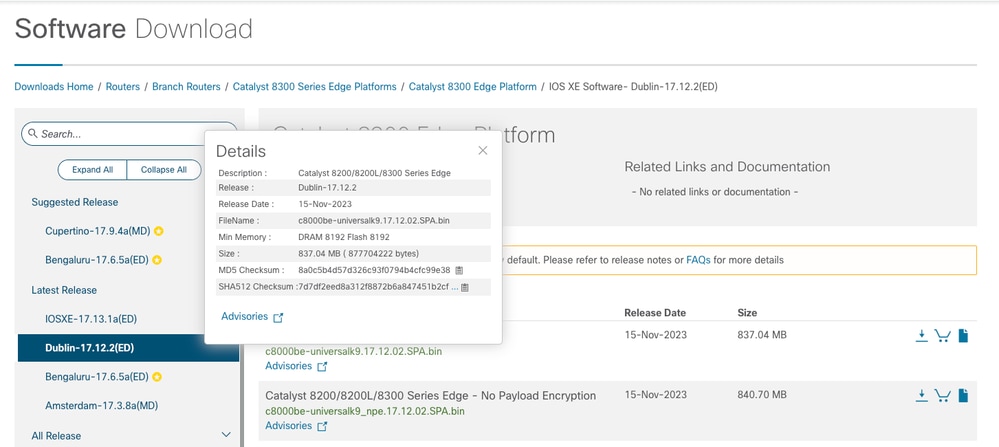

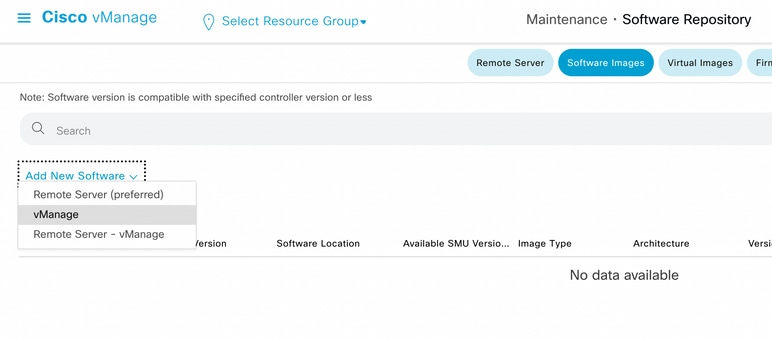
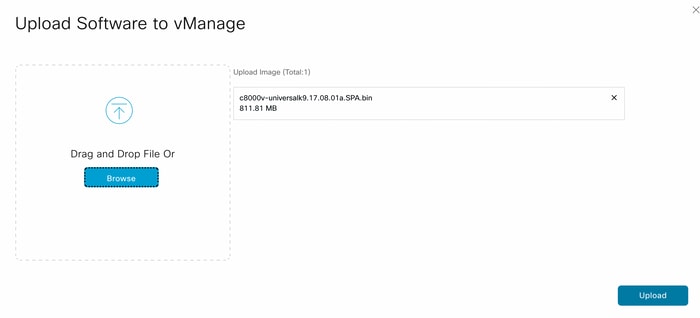
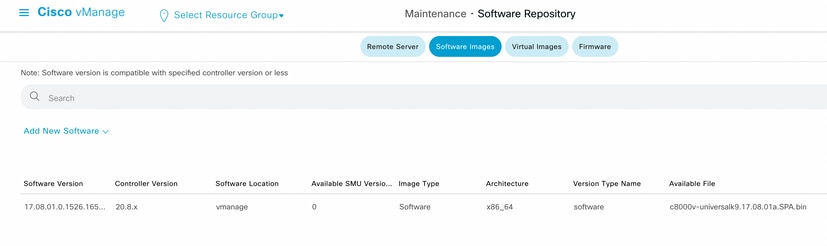
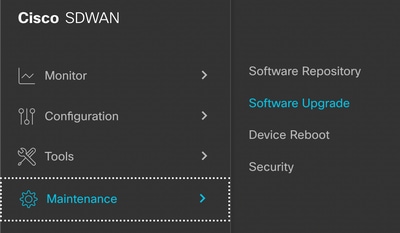
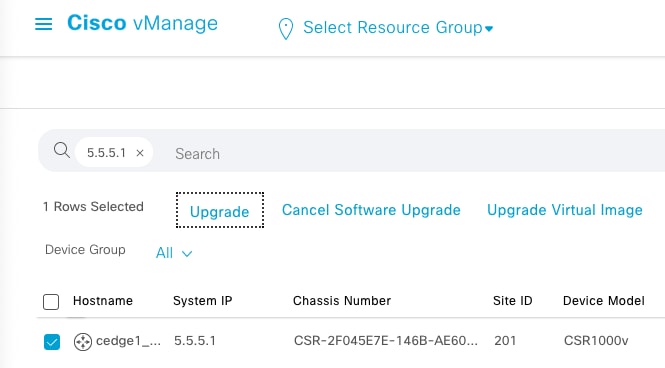
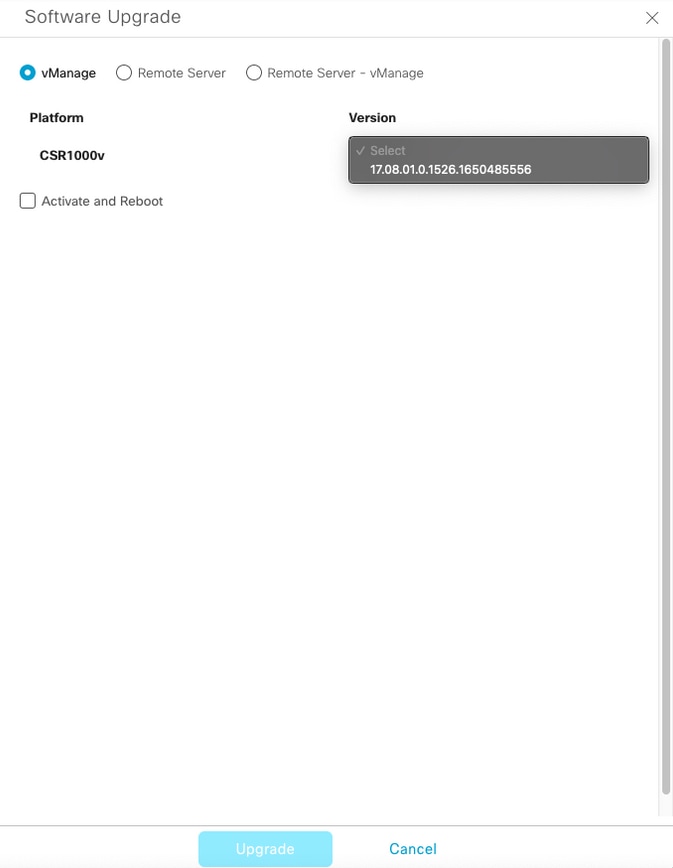
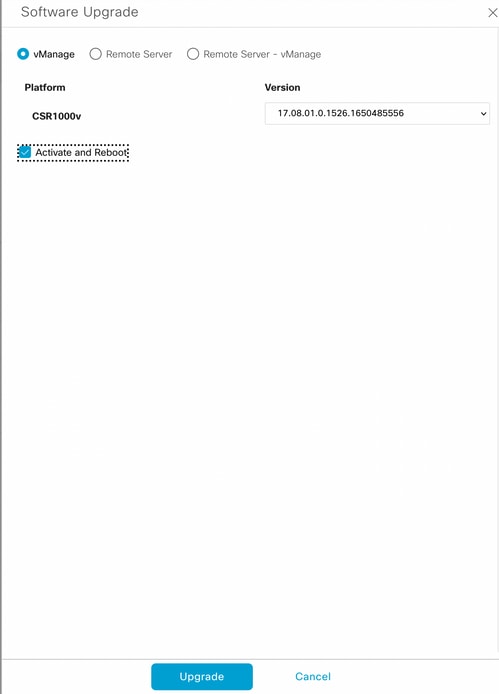



 Comentarios
Comentarios